Snapchat 문제 및 문제점을 해결하기 위한 8가지 팁 [2023]

Snapchat은 매우 인기 있는 앱이기 때문에 때때로 사용에 많은 문제가 있습니다. Snapchat 문제가 발생하면 Snapchat 지원팀에 도움을 요청하지 않고도 간단한 솔루션으로 일반적인 Snapchat 문제를 해결하는 방법을 보여주는 이 가이드를 따라갈 수 있습니다. “Snapchat이 다운됐나요?” Snapchat 사용자에게 일반적인 문제인가요? 그리고 “왜 Snapchat 문제가 계속 발생하나요?” 이 글에서는 Snapchat 코드 오류를 이해하는 데 도움을 드리고, Snapchat에서 친구 추가를 허용하지 않거나 Snapchat 렌즈가 작동하지 않는 경우 어떻게 해야 하는지 설명합니다. 이 글을 읽고 나면 Snapchat의 즐거움을 만끽하실 수 있습니다.
Snapchat이 다운 되었습니까?
가장 먼저 해결해야 할 문제는 Snapchat 연결 끊김입니다. 일반적으로 사용자들이 네트워크 연결이 양호하더라도 스냅을 보내거나 받을 수 없는 문제를 보고할 때 Snapchat의 연결 끊김이 매달 한두 번씩 발생하는 것을 볼 수 있습니다. 이건 짜증난다. Snapchat이 모든 사람에게 다운되었는지, 아니면 본인만 이 문제가 발생했는지 확인하는 방법에는 두 가지가 있습니다.
연결 감지기를 확인하여 Snapchat이 다른 사람과의 연결이 끊어졌는지 확인하세요. 충돌과 관련된 Snapchat의 일반적인 문제는 다음과 같습니다.
- Snapchat 애플리케이션의 붕괴
- Snapchat에 등록 할 수 없습니다
- Snapchat 서버에 연결할 수 없습니다
- 스냅을 보낼 수 없습니다
이 서비스는 다른 사람들도이 문제로 고통 받고 있는지 보여주고 현지화 된 문제인지 확인하기위한지도를 제공합니다. 한편 Snapchat 서버 문제에 대한 자세한 내용은 Twitter의 Snapchat 지원 계정을 확인할 수 있습니다.
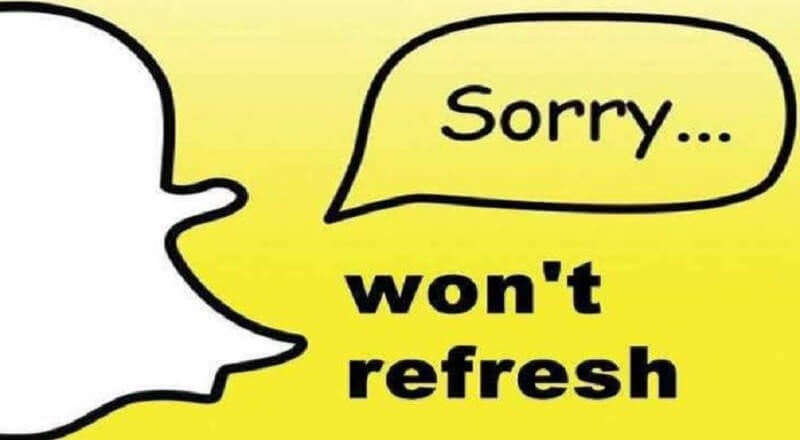
Snapchat 업데이트 설치
더 많은 문제 해결을 시도하기 전에 시도할 수 있는 가장 중요한 방법은 새 Snapchat 업데이트를 설치하는 것입니다. 매월 업데이트 로그에서 문제와 버그를 수정하고 있음을 알 수 있습니다.
최신 버전의 Snapchat이없는 경우 스냅을 보내거나 응용 프로그램이 축소되는 등의 문제가 발생할 수 있습니다.
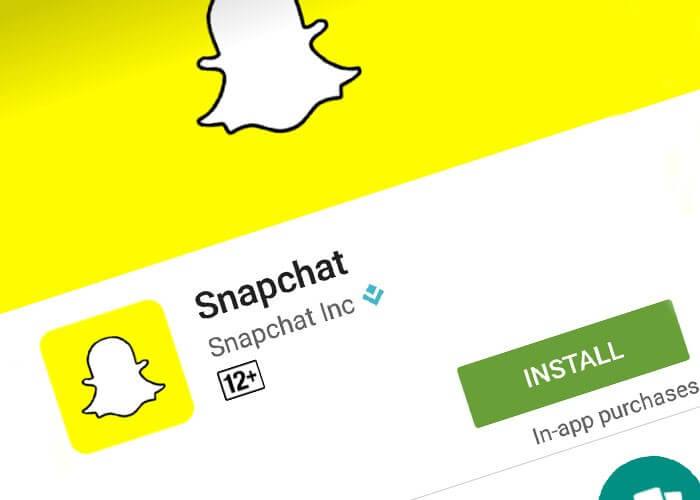
Snapchat 렌즈의 문제를 해결하는 방법?
Snapchat 렌즈의 일반적인 문제 중 하나는 걷지 않는다는 것입니다. 최신 버전의 Snapchat에서는 렌즈를 전면 또는 후면 카메라와 함께 사용할 수 있지만 작동하려면 연습이 필요합니다.
Snapchat의 렌즈가 귀하를 식별할 수 있도록 하려면 얼굴을 탭해야 작동이 시작됩니다.
예를 들어, 모자를 쓰거나 카메라와 이상한 각도에 있는 등 어두운 환경에 있는 경우 Snapchat 렌즈가 작동하지 않을 수 있습니다.
Facebook, WhatsApp, Instagram, Snapchat, LINE, Telegram, Tinder 및 기타 소셜 미디어 앱을 알지 못하는 사이에 스파이합니다. GPS 위치, 문자 메시지, 연락처, 통화 기록 및 더 많은 데이터를 쉽게 추적하세요! 100% 안전!
이 문제를 해결하려면 모자를 쓰지 않고 카메라를 정면으로 바라보며 얼굴을 눌러야 합니다. 이 동작을 계속 누르고 있을 필요는 없습니다. 얼굴이 여러 개인 경우 화면에서 그 중 하나를 캡처하여 올바르게 수행하고 있는지 확인해야 합니다.

Snapchat 오류를 수정하는 방법?
Snapchat 오류를 수정하는 가장 효과적인 방법은 다음과 같습니다. 간단 해. 단 몇 분밖에 걸리지 않으며 Snapchat 지원을 요청할 필요가 없습니다.
먼저 Snapchat의 사용자 이름과 비밀번호를 숙지해야 합니다. Snapchat 코드 오류가 표시되는 경우 가장 좋은 해결 방법은 iPhone 또는 Android에서 Snapchat을 제거한 다음 다시 설치하는 것입니다. iPhone의 경우 이 작업을 유지하려면 Snapchat 아이콘을 탭한 다음 "X" 표시를 클릭해야 합니다. 그런 다음 App Store에서 찾아 다운로드한 후 다시 설치하면 됩니다. Android의 경우 Snapchat 아이콘을 누른 다음 휴지통으로 끌어서 삭제해야 합니다. 그 후에는 Google Play에서 찾아서 다시 설치할 수 있습니다.
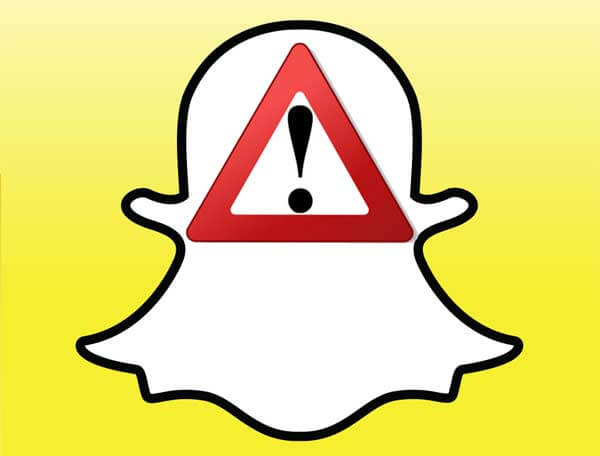
Snapchat에서 너무 많은 데이터 사용 중지
Snapchat에서 더 적은 양의 데이터를 사용하려면 "여행 모드"를 활성화하세요. 켜기는 쉽지만 모바일에 저장된 데이터를 즉시 삭제하는 것은 불가능합니다. Snapchat이 제한된 범위 내에서 데이터를 전송하는 것을 중지하는 유용한 방법은 다음과 같습니다.
먼저 Snapchat을 시작하고 카메라 화면에서 작은 Snapchat 로고를 누릅니다. 그런 다음 상단 오른쪽의 설정 아이콘을 클릭하십시오. “추가 옵션”에서“관리”를 클릭하고“여행 모드”를 켜서 활성화하십시오.
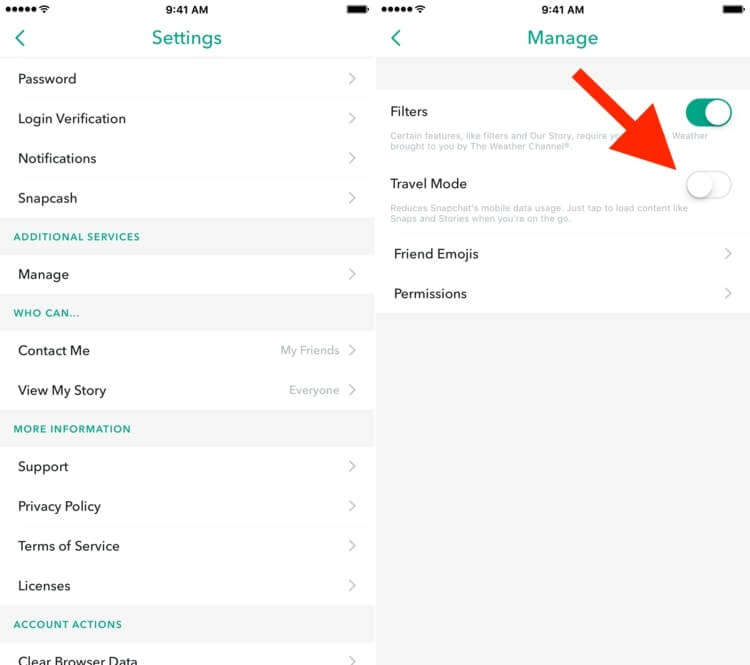
Snapchat 계정 해킹
이것은 당신이 상상할 수있는 것보다 더 심각한 문제입니다. 다음과 같은 상황이 발생하면 Snapchat 계정이 해킹되었을 수 있습니다.
- 계정을 통해 친구에게 불필요한 이메일을 보냄
- Snapchat에 지속적으로 연결해야 함
- 친구 목록에 있는 무작위 사람 보기
- 귀하의 계정이 다른 지역에서 사용되고 있다는 알림 수신
- 다른 수의 휴대폰 또는 이메일 보기
이 문제를 해결하려면 비밀번호를 변경하고 계정 정보에 이메일, 비밀번호, 연락처가 표시되는지 확인해야 합니다.

Snapchat의 타사 앱 사용 후 문제
타사 플러그인 또는 Snapchat 조정을 사용할 수 없습니다. Snapchat의 약관 및 서비스에 따라 이는 금지되며 공식적으로 지원하지 않는 전화기에서 서비스를 사용하려는 경우에도 회사는 예외가 없습니다.
계정이 차단되었다는 메시지가 표시되면 계정 잠금을 해제 한 후 타사 앱, 플러그인 또는 Snapchat 조정을 제거해야합니다. 이러한 무단 응용 프로그램에는 BlackBerry 또는 Windows Phone 용 응용 프로그램이 포함됩니다. 이러한 앱을 계속 사용하면 Snapchat에서 계정을 잠글 수 있습니다.
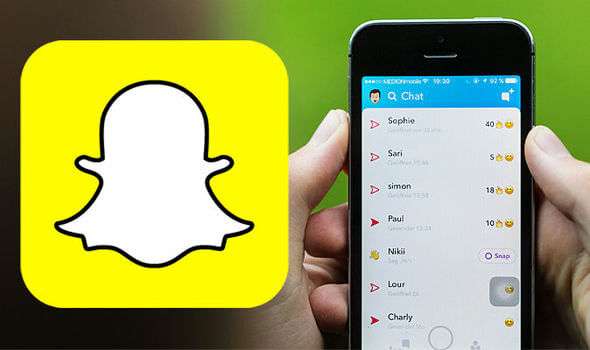
Snapchat 차단 된 네트워크 복구
휴대폰에서 VPN을 사용하셨나요? 그렇다면 VPN 연결에서 Snapchat을 사용하려고 할 때 "연결 중인 네트워크가 의심스러운 활동으로 인해 이미 일시적으로 차단되었습니다"라는 메시지가 나타날 수 있습니다. VPN 서비스를 끄고 네트워크에 연결할 수 있는지 확인하세요.

이와 같은 상황이 발생하면 위의 해결 방법을 시도하고 Snapchat에서 친구들과 의사 소통하는 즐거움을 즐기십시오. 또는 여전히 해결되지 않은 다른 문제가있는 경우 언제든지 의견을 남겨주십시오.
이 게시물은 얼마나 유용 했습니까?
그것을 평가하려면 별을 클릭하십시오!
평균 평점 / 5. 투표 수 :





